ចែករំលែករូបភាពនៅលើវេទិការចែករំលែក
វាមានគេហទំព័រជាច្រើនសម្រាប់ចែករំលែករូបភាព គេហទំព័រល្បីៗមានដូចជា៖ FlickR, Photobucket, Fotolia ជាដើម រូបភាពខ្លះគឺអាចទាញយកដោយឥតគិតថ្លៃ ប៉ុន្តែរូបភាពខ្លះគឺត្រូវការចំណាយលុយដើម្បីទាញយកវា។ ក្នុងនាមជាអ្នកវិជ្ជាជីវៈ ជាអ្នកលក់ព័ត៌មាន វាសមហេតុផលនិងគួរឲ្យគោរពណាស់ក្នុងការប្រកាន់ភ្ជាប់ទៅនិងបទបញ្ញាតិនៃទីផ្សាររូបភាព។
ច្បាស់ណាស់ អ្នកមិនអាចលួចរូបភាពពីម្ចាស់ដើមនោះទេ។ បើពុំនោះទេ ម្ចាស់ដើមនឹងអាចកំណត់អត្តសញ្ញាណអ្នកបាន ហើយប្តឹងអ្នក។ អ្វីដែលកាន់តែពិសេសនោះ ក្នុងករណ័ដែលអ្នកខ្វះខាតផ្នែកហិរញ្ញវត្ថុ វាមានរូបភាពជាច្រើនដែលមានគុណភាពខ្ពស់ដែលអ្នកអាចយកវាទៅផ្សព្វផ្សាយដោយសេរី។ វាក៏ត្រូវបានអនុវត្តន៍ដូចគ្នាទៅលើរូបភាព និងវីដេអូនៅលើបណ្តាញសង្គមផងដែរ។ វាជាការល្អក្នុងការស្វែងរកម្ចាស់កម្មសិទ្ធិ និងសុំសិទ្ធិពីពួកគេក្នុងការប្រើប្រាស់។
The Creative Commons
យក Flickr ជាឧទាហរណ៍ វាគឺជាគេហទំព័រមួយដែលទទួលបានរូបភាពពីអ្នកប្រើប្រាស់អ៊ីនធឺណិតដែលអាប់ឡូតរូបភាពរបស់គេក្នុង Creative Commons អាជ្ញាប័ណ្ណវាមានប្រាំមួយប្រភេទចាប់ពី ការប្រើប្រាស់ដោយឥតគិតថ្លៃ ផ្តល់ក្រេឌីតដល់ម្ចាស់រូបភាព រហូតដល់ការប្រើប្រាស់តឹងតែងដែលកំណត់ឲ្យបង់ថ្លៃអាស្រ័យទៅលើស្ថានភាពបច្ចុប្បន្ន និងមិនអនុញ្ញាតឲ្យធ្វើការកែកុនរូបភាពជាដើម។
ក្រៅពីប្រព័ន្ធនេះ ច្បាប់កម្មសិទ្ធិគឺត្រូវបានអនុវត្តន៍នៅគ្រប់ទីកន្លែងជុំវិញពិភពលោកដែលវារួមមាន ការសុំការអនុញ្ញាតពីម្ចាស់កម្មសិទ្ធិក្នុងការបោះផ្សាយ ដោយផ្តល់នូវអត្ថប្រយោជន៍ផ្សេងៗ និងឋិតនៅក្នុងលក្ខខណ្ឌដែលបានកំណត់ច្បាស់លាស់ទាក់ទងនិងពេលវេលានិងទីកន្លែងជាដើម។
យើងត្រឡប់ទៅកាន់ The Creative Commons វិញ នៅលើ Flickr នៅពេលដែលអ្នកធ្វើការស្វែងរក អ្នកនឹងឃើញជម្រើសបង្ហាញឡើងនៅខាងលើផ្នែកខាងឆ្វេងនៃអេក្រង់របស់អ្នកជាមួយពាក្យថា “អាជ្ញាប័ណ្ណមួយណា (Any licence)” ចុចលើវាហើយជ្រើសរើសពាក្យថា “អនុញ្ញាតឲ្យប្រើប្រាស់ (Commercial use allowed)” ដើម្បីប្រាកដថា វានឹងបង្ហាញតែរូបភាពដែលអាចប្រើបានដោយឥតគិតថ្លៃ។ ប្រសិនបើអ្នកចង់ធ្វើការកែកុនទៅលើរូបភាពនោះ សូមចុចពាក្យ “អនុញ្ញាតឲ្យប្រើប្រាស់និងផ្លាស់ប្តូរ (Commercial use & mods allowed)”.
ការកែរូបភាព
ក្រោយពីប្រាកដថារូបភាពដែលអ្នកបានជ្រើសយកនោះអាចកែកុនបានហើយ វាមានកម្មវិធីកែប្រែរូបភាពជាច្រើនសម្រាប់អ្នកដែលអាចប្រើប្រាស់ក្នុងការកែប្រែរូបភាពនោះឲ្យស្របទៅនិងបរិយាកាសបោះផ្សាយរបស់អ្នក។ ទោះបីជាអ្នកមានកម្មវិធីកែប្រែរូបភាពនៅក្នុងកុំព្យូរទ័ររួចហើយក៏ដោយ ក៏អ្នកអាចជ្រើសរើសកម្មវិធីឥតគិតថ្លៃដូចជា GIMP ឬ the online platform Pixlrបានផងដែរ។
GIMP គឺជាកម្មវិធីដ៏ទូលំទូលាយបំផុតក្នុងចំណោមកម្មវិធីទាំងអស់។ បើនិយាយឲ្យច្បាស់ទៅ វាអាចឲ្យអ្នកផ្លាស់ប្តូរទំហំរូបភាព ដូច្នេះវាអាចជួយកាត់បន្ថយទំហំអត្ថបទព័ត៌មានរបស់អ្នក ដែលពន្លឿនដល់ការបង្ហាញនៅលើគេហទំព័រ។ ទំហំរូបភាពកាន់តែធំ រយៈពេលបង្ហាញវានឹងកាន់តែយូរ
នេះគឺជាដំណើរការដែលត្រូវធ្វើនៅលើ GIMP នៅពេលដែលអ្នកបានអាប់ឡូតរូបភាពនៅក្នុងកម្មវិធីនេះ។
នៅលើប៊ូតុង “រូបភាព (Image)” សូមចូលទៅកាន់ “ទំហំរូបភាព (Scale Image)”
ទំហំរូបភាពនិងត្រូវបានបង្ហាញឡើងដោយការកំណត់ទៅលើលក្ខខ ពីរ “ទទឹង” និង “បណ្តោយ”. នៅពេលដែលអ្នកធ្វើការផ្លាស់ប្តូរទៅលើលក្ខខណ្ឌណាមួយ លក្ខខណ្ឌមួយទៀតនឹងផ្លាស់ប្តូរដោយស្វ័យប្រវត្តិទៅតាមទម្រង់នៃរូបភាពដើម។
នៅពេលដែលអ្នកកំណត់ទំហំរូបភាពរួចរាល់ហើយ សូមចុចទៅលើ “Scale” ដើម្បីមើលពីលទ្ធផលរបស់អ្នក ហើយរក្សាវាទុកដោយចូលទៅកាន់ “File”
សូមកំណត់ចំណាំថាទំហំរូបភាពដើមសម្រាប់អេក្រង់គឺ 320 ភិចស៊ែលសម្រាប់ទូរសព្ទ 1024 ភិចស៊ែលសម្រាប់កុំព្យូទ័រយួរដៃនិង 1440 ភិចស៊ែលសម្រាប់កុំព្យូទ័រដែលមានអេក្រង់ធំ។ នៅលើអនឡាញ ទំហំទទឹងរូបភាពល្អបំផុតគឺចន្លោះពី 600 ទៅ 800 ភិចស៊ែល។